【启动U盘基础知识】:为何使用Rufus制作Windows Server 2019启动盘
发布时间: 2024-12-15 04:37:04 阅读量: 8 订阅数: 24 


Rufus创建Windows Server 2019 UEFI启动盘.rar
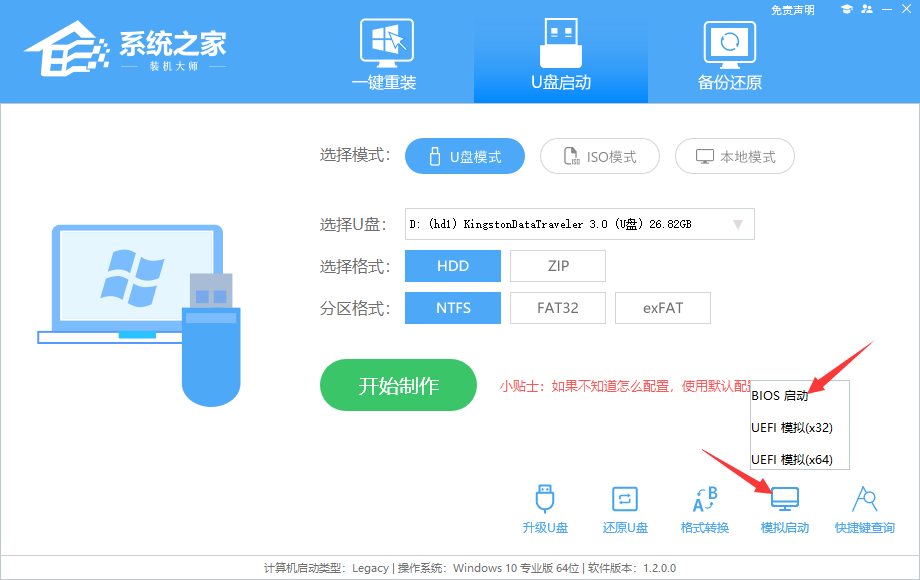
参考资源链接:[Rufus-3.8:快速制作U盘安装Windows Server 2019教程](https://wenku.csdn.net/doc/20fp4o7omz?spm=1055.2635.3001.10343)
# 1. 启动U盘的重要性与应用
## 启动U盘的定义与功能
启动U盘,即具备启动操作系统的USB驱动器,它允许用户从外接设备启动计算机,从而进行系统安装、恢复、维护或其他特定任务。启动U盘作为IT管理与维护的重要工具,其便捷性、灵活性和高效性为用户解决了诸多难题。
## 启动U盘的实际应用
在不同的IT场景中,启动U盘的应用价值各有千秋:
- **系统安装与维护**:在没有操作系统或需要重装系统的计算机上启动并安装Windows、Linux等操作系统。
- **故障排除**:通过启动U盘启动,进入系统修复模式,帮助用户诊断和修复系统问题。
- **数据恢复**:在系统无法启动的情况下,使用启动U盘启动到特定的数据恢复环境进行数据抢救。
## 启动U盘的重要性
随着技术的发展,启动U盘的重要性不断提升,原因包括:
- **无盘环境的需要**:在无硬盘或硬盘损坏的情况下,启动U盘成为了启动计算机的唯一方式。
- **快速部署**:IT管理人员可以使用启动U盘快速部署操作系统和应用软件到多台计算机。
- **安全性和便携性**:启动U盘易于携带且可以加密保护,为用户提供了安全的移动存储解决方案。
总结而言,启动U盘在IT环境中具有不可替代的作用,无论是系统维护还是数据恢复,都显示出了其重要性。而随着技术的不断进步,启动U盘的应用将会更加广泛和深入。
# 2. 使用Rufus制作Windows Server 2019启动盘的理论基础
### 3.1 Rufus的工作原理
#### 3.1.1 UEFI与BIOS启动模式的区别
UEFI(统一可扩展固件接口)和BIOS(基本输入输出系统)是计算机启动时使用的两种不同的固件接口技术。它们的主要区别在于启动方式、安全特性和性能表现。
- **启动方式**:BIOS使用传统的MBR(主引导记录)分区表,而UEFI则使用GPT(全局唯一标识分区表)分区表,后者提供了更大的分区空间和更灵活的磁盘管理。
- **安全特性**:UEFI引入了安全启动(Secure Boot)机制,这是一种预加载验证,确保系统启动过程中加载的所有软件都是经过授权的,从而防止恶意软件运行。
- **性能表现**:UEFI比BIOS启动速度快,因为它支持启动时的并行操作,而BIOS仅支持串行操作。
#### 3.1.2 Rufus如何与启动模式交互
Rufus是一个便捷的启动盘制作工具,它能够识别目标计算机的启动模式,并根据该模式自动配置启动盘的参数。当插入一个空U盘后,Rufus会检测到U盘的存在,并且根据计算机的BIOS或UEFI模式来设置正确的分区方案和文件系统。
- **检测启动模式**:Rufus通过与计算机硬件的交互来检测当前的启动模式,如果是UEFI模式,Rufus会创建一个GPT分区表;如果是BIOS模式,则创建MBR分区表。
- **配置启动参数**:在选择了相应的ISO文件之后,Rufus会根据检测到的启动模式设置引导文件。例如,如果是在UEFI模式下,Rufus会确保ISO镜像中的efi文件被正确地放置在U盘上。
### 3.2 Windows Server 2019启动盘需求分析
#### 3.2.1 系统文件的格式与要求
Windows Server 2019的启动盘需要满足特定的文件格式和要求,以便能够成功引导和安装操作系统。文件格式和要求包括:
- **文件系统**:Windows Server 2019启动盘通常使用FAT32或NTFS文件系统。FAT32兼容性较好,但NTFS在处理大文件和管理权限方面更为高效。
- **引导加载程序**:启动盘必须包含适当的引导加载程序,如Winload.exe或Winload.efi,以便启动过程能够正确加载系统。
- **ISO镜像**:需要一个官方的或经过验证的Windows Server 2019 ISO镜像文件来创建启动盘。
#### 3.2.2 启动盘性能考量因素
性能考量是制作Windows Server 2019启动盘时的一个重要因素,这包括读写速度、兼容性和稳定性。性能因素的影响如下:
- **读写速度**:启动盘的读写速度直接影响到系统的启动时间和安装速度。使用高速U盘可以大幅减少这些时间。
- **兼容性**:确保启动盘与不同的硬件配置兼容,尤其对于旧系统,可能需要调整Rufus的设置以确保兼容性。
- **稳定性**:选择稳定的ISO镜像文件和可靠的U盘介质来避免安装过程中的失败。
### 3.3 制作过程中的常见问题及解决方案
#### 3.3.1 驱动器选择与格式化问题
在制作Windows Server 2019启动盘时,常常会遇到驱动器选择和格式化问题。以下是常见的问题和解决方法:
- **驱动器选择问题**:Rufus会自动识别插入的U盘作为目标驱动器,但有时可能会出现多个驱动器选项。这时,用户需要确保选择正确的U盘驱动器。
- **格式化问题**:如果U盘已经包含数据,Rufus将提供格式化选项。用户应当确认U盘中的数据已备份,并选择适当的文件系统进行格式化。
#### 3.3.2 系统兼容性与启动问题
系统兼容性和启动问题是制作启动盘时可能面临的另一大类问题。以下是一些常见的问题和对应的解决方案:
- **系统不兼容**:有时生成的启动盘可能与特定的硬件或系统配置不兼容。解决此问题通常需要调整Rufus中的某些设置,如调整分区方案或启动文件。
- **无法启动**:如果在使用启动盘后计算机无法启动,可能是由于引导配置文件不正确或未被正确写入U盘。在这种情况下,重新制作启动盘,并仔细检查所有设置是推荐的解决步骤。
在下一章节中,我们将深入了解如何使用Rufus工具来制作Windows Server 2019启动盘,包括详细的步骤和最佳实践。
# 3. 使用Rufus制作Windows Server 2019启动盘的理论基础
## 3.1 Rufus的工作原理
### 3.1.1 UEFI与BIOS启动模式的区别
在理解Rufus如何制作启动盘之前,首先需要了解UEFI(统一可扩展固件接口)与传统的BIOS(基本输入输出系统)之间的区别。BIOS是早期计算机系统中的一个固件接口,它负责在计算机启动时初始化硬件并加载操作系统。而UEFI是BIOS的后继者,它提供了一个更新颖的接口,用于与计算机的硬件和操作系统进行通信。
UEFI与BIOS的几个关键区别包括:
1. **启动速度**: UEFI比BIOS更快地启动计算机,因为它支持并行操作。
2. **安全性**: UEFI提供了更多的安全特性,例如启动时的固件验证。
3. **驱动程序**: UEFI支持加载驱动程序,使得硬件制造商可以提供更为精确的硬件初始化过程。
4. **图形用户界面**: UEFI可以使用图形用户界面而不是传统的文本界面,这使得用户界面更为直观。
5. **磁盘分区**: UEFI使用GPT分区方案,而BIOS使用MBR。
由于这些差异,Rufus在制作启动盘时需要正确识别目标计算机的启动模式,确保启动盘在该模式下能够正常工作。
### 3.1.2 Rufus如何与启动模式交互
Rufus能够检测计算机的启动模式,并允许用户指定要使用的启动模式。当用户准备制作启动盘时,Rufus会扫描计算机上的硬件配置,并检测是否存在UEFI兼容的启动项。如果检测到UEFI模式,Rufus会提供一个选项让用户选择是否创建一个UEFI兼容的启动盘。
在创建启动盘时,Rufus会根据选择的模式将必要的启动文件写入U盘。如果是UEFI模式,Rufus会确保创建的是一个GPT分区格式的启动盘,同时写入相应的UEFI引导加载程序。如果是BIOS模式,它则会创建一个MBR分区格式的启动盘,并使用传统的启动代码。
## 3.2 Windows Server 2019启动盘需求分析
### 3.2.1 系统文件的格式与要求
Windows Server 2019启动盘必须包含一系列特定的系统文件,以便于在不同的计算机硬件上启动和运行。这些文件包括但不限于:
- **Bootmgr**: 系统的引导管理器。
- **Winload.exe**: 系统的加载器,负责加载Windows核心文件。
- **Bootmgr.efi**: UEFI模式下的引导管理器。
- **Winload.efi**: UEFI模式下加载Windows核心文件的加载器。
- **系统驱动文件**: 支持系统启动的硬件驱动文件。
Windows Server 2019在使用Rufus制作启动盘时,需要以特定的文件系统格式写入U盘,以确保兼容性。常用的文件系统格式有FAT32、NTFS和exFAT等。对于启动盘来说,FAT32是最常用的选项,因为它被广泛支持并且兼容UEFI和BIOS模式。
### 3.2.2 启动盘性能考量因素
在制作Windows Server 2019启动盘时,还需要考虑启动盘的性能因素,以确保良好的启动速度和运行效率。性能考量因素包括:
- **写入速度**: U盘的写入速度会直接影响到制作启动盘的速度和启动速度。
- **U盘容量**: 确保U盘容量足够大,可以容纳所有必要的安装文件和驱动程序。
- **U盘质量**: 使用高质量的U盘可以减少写入错误和提高启动时的稳定性。
- **分区类型**: 对于UEFI系统,需要使用GPT分区,而对于BIOS系统则使用MBR分区。
在选择U盘时,建议使用知名品牌的产品,以获得更好的性能和稳定性。此外,为了提高兼容性和启动速度,建议在制作启动盘之前先对U盘进行格式化。
## 3.3 制作过程中的常见问题及解决方案
### 3.3.1 驱动器选择与格式化问题
在使用Rufus制作Windows Server 2019启动盘时,可能会遇到“驱动器选择”选项中没有显示U盘的情况。这可能是由于以下几个原因:
1. **驱动未安装或未识别**: 需要检查计算机是否已经正确安装了U盘的驱动程序。
2. **U盘没有正确连接**: 需要重新连接U盘,并确保其正确连接到USB端口。
3. **Rufus没有管理员权限**: 需要以管理员权限运行Rufus,以获得访问硬件设备的权限。
在成功选择U盘后,格式化是下一个重要步骤。Rufus默认会选择最佳的文件系统进行格式化,但用户也可以手动选择。如果系统要求,可以将文件系统设置为FAT32以确保兼容性。
### 3.3.2 系统兼容性与启动问题
有时候,制作好的启动盘在特定硬件上可能无法正常启动,这可能是由于系统兼容性问题导致的。为了确保兼容性,以下是几个推荐的操作步骤:
1. **检查硬件规格**: 确保目标硬件支持UEFI或BIOS启动模式。
2. **调整启动顺序**: 在BIOS/UEFI设置中调整启动顺序,确保从U盘启动。
3. **禁用安全启动**: 如果计算机配置了安全启动(Secure Boot),可能需要禁用它才能从非微软认证的启动盘启动。
如果在启动过程中遇到蓝屏或错误代码,需要根据错误信息进行故障排除。可能的原因包括不兼容的驱动程序、损坏的启动盘或硬件故障。对于这些情况,需要进行相应的修复或硬件更换。
在本章节中,我们深入了解了Rufus制作Windows Server 2019启动盘的理论基础,包括Rufus的工作原理、Windows Server 2019对启动盘的需求分析,以及制作过程中的常见问题和解决方法。在下一章节中,我们将进入实战演练,指导您如何一步步地使用Rufus工具来制作Windows Server 2019启动盘。
# 4. Rufus制作Windows Server 2019启动盘的实战演练
## 4.1 Rufus操作界面详解
### 4.1.1 界面布局与功能按钮
Rufus界面简洁直观,尽管没有复杂的图形,但提供了制作启动盘所需的所有功能。界面主要分为几个部分:设备选择、分区方案与目标系统类型、文件系统与卷标设置、高级选项和开始按钮。
- **设备选择区**:显示当前连接的U盘列表,确保选择正确的U盘进行操作。
- **分区方案与目标系统类型**:可以设置分区类型和目标系统类型,例如MBR或GPT、BIOS或UEFI。
- **文件系统与卷标设置**:默认为FAT32,适合大多数用途,可设置卷标,增加启动盘的可识别性。
- **高级选项**:包含簇大小设置、文件系统强制格式化、透明压缩、检查磁盘错误等功能。
### 4.1.2 各项参数配置的含义及影响
- **分区方案**:MPT选择创建单一分区,而GPT允许创建更多分区,适用于UEFI启动。
- **目标系统类型**:选择BIOS或UEFI取决于你计算机的启动模式,同时会影响引导记录的类型。
- **文件系统**:FAT32兼容性最好,但NTFS支持更大的文件。
- **卷标**:可自定义,便于在多个启动盘之间区分。
每个选项的配置都会影响最终启动盘的兼容性和使用范围。正确的配置可以确保在特定硬件上顺利引导操作系统。
## 4.2 步骤详解:从零开始制作启动盘
### 4.2.1 下载Windows Server 2019 ISO镜像
要制作Windows Server 2019启动盘,首先需要官方ISO镜像文件,这是启动盘制作过程的关键部分。
1. 访问微软官方下载页面,选择并下载Windows Server 2019的ISO文件。
2. 记录ISO文件的下载位置,因为之后在Rufus中会用到。
### 4.2.2 使用Rufus写入ISO到U盘
配置Rufus工具后,可以开始写入ISO镜像到U盘。
1. 将准备好的U盘插入电脑,打开Rufus。
2. 从设备列表中选择你的U盘。
3. 在“引导类型选择”中点击“选择”按钮,然后浏览到你存放ISO文件的位置并选择它。
4. 点击“开始”按钮,Rufus会弹出警告信息,确认后继续。
5. Rufus将开始制作过程,时间取决于USB驱动器的写入速度。
### 4.2.3 验证与修复启动盘的完整性
制作完成后,验证和修复是保证启动盘质量的最后步骤。
1. 利用Rufus提供的校验功能检查ISO文件的完整性。
2. 如果发现文件有损坏,Rufus会建议重新下载ISO或校正损坏部分。
3. 完成校验后,使用启动盘引导一台计算机,以确保所有文件都能正常加载。
## 4.3 启动盘测试与优化建议
### 4.3.1 在不同硬件上测试启动盘兼容性
为了确保启动盘在不同硬件上的兼容性,应该在多台机器上进行测试。
1. 在不同型号的主板上测试,尤其是不同年代的产品,以确保BIOS/UEFI兼容性。
2. 测试在不同的处理器架构(x86, x64)的计算机上。
3. 对于笔记本和特殊硬件(如服务器),也应进行针对性的测试。
### 4.3.2 性能调优与更新固件
启动盘性能的调优可以提高系统加载速度和整体效率。
1. **性能调优**:检查Rufus的高级选项中的簇大小设置,根据U盘的性能调整。
2. **更新固件**:确保U盘的固件是最新版本,以获得最佳性能和稳定性。
3. **其他优化**:关闭不必要的启动服务,以及在BIOS/UEFI设置中优化启动顺序和设置。
### 代码块示例
```bash
# Rufus命令行示例
rufus.exe -d -p -m -i "path_to_windows_server_2019.iso"
```
这个命令行代码块将启动Rufus,并通过命令行来指定路径下的Windows Server 2019 ISO文件。参数 `-d` 用于激活设备选择,`-p` 表示分区方案,`-m` 表示目标系统类型,`-i` 后跟ISO文件路径。使用命令行可以进行脚本自动化,尤其适合多次重复创建启动盘的情况。
```markdown
| 选项 | 含义 |
| ----- | ------------------------------------- |
| -d | 启用设备选择对话框 |
| -p | 使用分区方案(MBR或GPT) |
| -m | 指定目标系统类型(BIOS或UEFI) |
| -i | 指定ISO文件的路径 |
```
表格清晰地展示了命令行中每个参数的作用和含义,为阅读者提供了直观的参数参考。
### Mermaid 流程图示例
```mermaid
graph LR
A[开始制作启动盘] --> B[下载Windows Server 2019 ISO]
B --> C[打开Rufus]
C --> D[选择U盘]
D --> E[加载ISO到Rufus]
E --> F[开始制作]
F --> G[完成制作并验证]
```
该流程图展示了使用Rufus工具从下载ISO镜像开始到完成制作并验证启动盘的过程。步骤清晰明了,有利于读者理解整个制作过程。
以上内容提供了制作Windows Server 2019启动盘的详细步骤和相关的优化建议。遵循这些步骤可以确保你制作出一个高质量且兼容性好的启动盘。
# 5. 启动U盘的高级应用与维护
## 5.1 启动U盘的数据恢复功能
### 数据丢失的常见原因
数据丢失可能是由多种原因引起的,包括但不限于病毒攻击、硬件故障、误操作删除或格式化。无论哪种情况,对于个人用户或企业来说,丢失重要数据都可能带来灾难性后果。启动U盘配合专门的数据恢复工具,可以成为解决这一问题的有效手段。
### 使用工具进行数据恢复
市面上有许多数据恢复工具,比如Recuva、TestDisk等,可以集成到启动U盘中。这些工具可以扫描U盘或其他连接的存储设备,寻找并恢复丢失的文件。以下是使用Recuva进行数据恢复的基本步骤:
1. **下载并制作启动U盘**:
- 使用Rufus或类似工具,将带有Recuva的ISO镜像写入U盘。
2. **从启动U盘启动**:
- 重启电脑,并在启动菜单中选择从U盘启动。
3. **运行Recuva**:
- 在启动的系统中找到并运行Recuva。
- 选择需要扫描的驱动器并开始扫描。
4. **扫描并恢复文件**:
- 根据提示选择文件类型,如文档、图片或视频等。
- 扫描完成后,选中想要恢复的文件并执行恢复操作。
### 数据恢复的限制与预防措施
尽管数据恢复工具非常有用,但它们并非万能,特别是在以下情况:
- **物理损伤**:如果硬盘遭受物理损害,恢复的可能性大打折扣。
- **完全格式化**:如果磁盘被完全格式化,数据恢复将更为复杂。
为了减少数据丢失的风险,建议采取以下预防措施:
- **定期备份**:将重要数据定期备份到另一个存储介质。
- **使用防病毒软件**:保护系统免受恶意软件攻击。
- **避免关闭电脑**:在文件复制或移动过程中,避免强行关闭电脑。
### 代码块:使用Recuva的命令行选项
虽然Recuva主要是图形界面的工具,但它也有命令行版本,可以在启动U盘的环境中使用。以下是一个简单的命令行示例:
```bash
# 运行Recuva命令行版本,从指定驱动器恢复所有文件类型
recuva.exe -d C: -y -r > recovery_results.txt
```
- `-d` 指定要扫描的驱动器。
- `-y` 不提示用户确认,直接进行恢复。
- `-r` 扫描回收站。
- 输出结果重定向到 `recovery_results.txt` 文件。
### 表格:数据恢复工具比较
| 特性 | Recuva | TestDisk |
|------------|-------------------|---------------------|
| 类型 | 图形界面 | 命令行 |
| 支持格式 | 广泛 | 专业数据恢复 |
| 扫描速度 | 较快 | 较慢 |
| 系统兼容性 | Windows | 多平台支持 |
| 开源 | 否 | 是 |
### 图表:数据恢复流程
```mermaid
graph LR
A[检测到数据丢失] --> B{启动U盘}
B --> C[运行Recuva]
C --> D[选择驱动器]
D --> E[执行扫描]
E --> F{找到文件?}
F --> |是| G[选择恢复文件]
F --> |否| H[尝试其他恢复工具]
G --> I[完成恢复]
```
## 5.2 启动U盘在故障排除中的作用
### 系统崩溃的快速诊断
当系统无法启动时,启动U盘可以用于快速诊断故障。它可以让用户从外部介质引导,访问系统文件,运行诊断工具,如MemTest86+用于内存检测,或CrystalDiskInfo来检查硬盘健康状况。
### 系统修复与备份策略
如果系统确实存在故障,启动U盘配合工具还可以帮助用户进行系统修复。例如,通过Windows安装U盘可以运行启动修复,或者利用特定工具如Hiren's BootCD PE中的工具集来执行系统修复任务。同时,备份系统分区到其他介质也是保障数据安全的重要手段。
### 代码块:使用命令行进行系统备份
对于熟悉命令行操作的用户,可以使用诸如`dd`这样的工具来进行系统磁盘的克隆和备份。以下是`dd`命令的一个简单示例:
```bash
# 备份整个系统盘到镜像文件
sudo dd if=/dev/sda of=/path/to/backup.img bs=4M status=progress
```
- `if=/dev/sda` 指定输入文件(系统盘)。
- `of=/path/to/backup.img` 指定输出文件(镜像文件)。
- `bs=4M` 设置块大小为4MB。
- `status=progress` 显示备份进度。
### 系统维护与故障排除的实践建议
- **备份策略**:确保定期备份系统,最好使用完全镜像备份。
- **诊断工具**:了解并掌握U盘启动后可用的诊断工具,以便快速定位问题。
- **网络访问**:如果需要下载额外的工具或驱动,确保U盘引导的系统能够访问网络。
## 5.3 启动U盘的日常维护与保管
### 防护措施与存储环境
为了保持启动U盘的最佳性能,以下是一些必要的防护措施:
- **防水防尘**:U盘应放置在防尘、防潮的环境中。
- **物理保护**:使用防震的保护套,避免物理损伤。
- **避免高温**:尽量避免将U盘暴露在高温环境下。
### 定期更新与内容备份
启动U盘内的软件和数据应该定期更新以保持其有效性:
- **更新工具**:检查并更新U盘内的工具版本,以获取最新的功能和安全修复。
- **备份内容**:定期将U盘内容备份到另一个安全的存储介质中。
### 代码块:使用Rufus更新启动U盘中的ISO镜像
如果需要更新U盘中的ISO文件,如Windows安装镜像,可以通过以下命令在Linux环境下进行:
```bash
# 更新U盘中的ISO文件
sudo dd if=new_windows.iso of=/dev/sdX bs=4M status=progress && sync
```
- `new_windows.iso` 是新的ISO文件。
- `/dev/sdX` 是U盘对应的设备文件。
- `bs=4M` 设置块大小为4MB。
- `status=progress` 显示复制进度。
- `sync` 命令确保所有缓冲数据写入磁盘。
### 表格:启动U盘维护的要点
| 维护要点 | 推荐操作 |
|-------------------|--------------------------------------------------|
| 更新软件工具 | 定期检查并更新工具版本 |
| 数据备份 | 定期备份U盘数据,确保数据的安全性 |
| 存储环境 | 避免高温、高湿、灰尘和直接的日光照射 |
| 检查物理损坏 | 定期检查U盘是否出现物理损坏,如接口损坏或掉漆 |
| 使用记录 | 记录每次使用U盘的情况,便于故障追踪和性能评估 |
第五章的内容到此结束,涵盖了启动U盘的高级应用与维护的知识点,从数据恢复到故障排除,再到日常维护与保管,每项操作都需细致入微的关注,以确保在关键时刻,启动U盘能够发挥出其应有的作用。
# 6. 未来趋势与Rufus的发展前景
在信息技术不断进步的今天,启动U盘技术不仅影响着个人用户的使用体验,也与企业的IT管理紧密相连。与此同时,Rufus作为一款广受欢迎的工具,其未来的发展前景和持续创新也是众多IT从业者关注的焦点。在本章节中,我们将探讨启动U盘技术的未来发展趋势,以及Rufus软件可能的改进和更新计划。
## 6.1 启动U盘技术的未来展望
随着硬件技术的飞速发展,未来的启动U盘将不仅仅用于安装操作系统,而是会集成更多新兴技术,从而提升其功能性和效率。
### 6.1.1 新兴技术在启动U盘中的应用
- **加密技术:** 随着数据安全意识的增强,启动U盘可能会集成更先进的加密技术,确保用户的隐私和数据安全。例如,可以使用硬件级别的加密芯片,提供更加安全的数据存储环境。
- **人工智能:** 集成AI算法的启动U盘可以自动优化启动和安装过程,甚至根据用户习惯自动进行故障诊断和系统恢复。
- **无线网络:** 未来的启动U盘可能会支持无线网络功能,允许用户在没有有线网络的环境下,通过Wi-Fi连接到服务器下载所需的安装文件。
### 6.1.2 启动U盘市场的潜在发展方向
- **定制化服务:** 市场将可能看到为特定用户群体量身定制的启动U盘产品,以满足不同行业和应用领域的需求。
- **云计算集成:** 结合云计算技术,启动U盘可以在本地和云端之间同步数据,提供更为灵活和强大的用户体验。
## 6.2 Rufus的持续创新与改进
Rufus作为一个开源的启动盘制作工具,其发展离不开社区的支持和用户的反馈。在这一部分,我们将讨论Rufus软件的更新历程,并展望其未来的发展规划。
### 6.2.1 Rufus软件更新历程
- **功能增强:** Rufus的每一个更新版本通常都会带来一些功能上的增强,比如支持更多的文件系统格式、改进用户界面等。
- **性能优化:** 随着新版本的发布,Rufus在性能上也会有所提升,例如写入速度的加快和内存消耗的减少。
- **安全加固:** 在安全方面,Rufus会定期更新以修复已知漏洞,保证用户在使用过程中的安全性和稳定性。
### 6.2.2 社区反馈与未来规划
- **社区反馈:** Rufus社区活跃,用户可以通过各种渠道反馈遇到的问题和对软件的改进建议。这些反馈是Rufus不断改进的重要来源。
- **未来规划:** 根据社区反馈,Rufus在未来可能增加对更多操作系统镜像的支持,例如引入对最新Linux发行版的制作支持,或者为Windows的更新版本进行优化。
在结束本章节的讨论之前,值得一提的是,Rufus以及整个启动U盘技术领域都处在持续变化之中,任何时间都可能会出现新技术和新的解决方案,因此保持对这些变化的关注和适应,对于IT从业者来说是十分必要的。
0
0





